RAID en Windows 11
Queremos probar el rendimiento de Windows 11 en diferentes configuraciones de RAID. Tenemos:
- 1 disco duro SSD M.2 SATA Kingston 120 GB SA400M8120G.
- 2 discos duros magnéticos 160 GB, un Hitachi HDS721616PLA y un SAMSUNG HD161GJ.
- 1 disco duro magnético Maxtor 80 GB.
- Placa base: Micro-Star International H510M PRO (MS-7D22) V 1.0.
- Procesador: Intel Celeron G5905 LGA1200.
- RAM: Crucial 4GiB DDR4 -2400 CL17.
- Windows 11 22H2 Professional 64-bit.
Metodología
- Una carpeta de 5.33 GiB con 22.635 ficheros y 3.759 carpetas para probar las lecturas y escrituras aleatorias.
- Un fichero de 5.32 GiB (la carpeta anterior en un zip sin comprimir) para probar las lecturas y escrituras secuenciales.
Creando un RAID en Windows 11
Lo primero es montar la unidad RAID, para ello entraremos en el menú de almacenamiento dentro de sistema y seleccionaremos "Espacios de almacenamiento"
Después seleccionaremos los discos duros que vamos a usar para montar el RAID, en este ejemplo usamos los 2 discos duros de 160gb
A continuación elegiremos el tamaño y en el apartado "Resistencia", el tipo de RAID que queremos, en este ejemplo está seleccionada la opción "Simple (Sin Resistencia)" lo que equivale a RAID 0
Una característica de Windows 11 es que es posible configurar el tamaño de discos duros que queramos, incluso mayor del realmente disponible, preparando así el sistema para agregar mas unidades de ampliación en un futuro, esto puede ser al principio algo confuso pero bien configurado funciona.
Sin RAID
RAID 0
Recordemos que RAID 0 no añade seguridad, pero sí velocidad.
Lo más llamativo de estos datos es que la escritura es más rápida que la lectura en RAID 0 en Windows 11. Esto no es común pero se repite en las tres pruebas que hemos realizado.
Respecto a los datos sin RAID vemos que el RAID 0 es más rápido en todos los casos, pero desde luego no el doble de rápido.
RAID 1
Con un RAID 1 de los dos discos duros de 160 GB (RAID 1 de 160 GB, los discos duros son espejos el uno del otro y almacenan los mismos datos).
Podemos ver que las escrituras son más lentas que las lecturas (lo que es esperable) y que es en todos los casos algo más lento que usar un solo disco duro.
RAID 5
En esta tercera y ultima configuración que hemos probado, la tolerancia a fallos es menor, ya que si un disco duro falla, se puede utilizar la información de paridad almacenada en los otros discos para reconstruir los datos, pero no seria capaz de hacerlo en un fallo de múltiples discos.
Conclusiones
A raíz de los datos recopilados en las pruebas, podemos observar como RAID 0 en Windows 11 no ofrece practicamente ninguna ventaja al usuario, mas allá de organizar las múltiples unidades en una sola.
En RAID con redundancia, RAID 5 en Windows 11 ofrece una tasa muy pobre de escritura y lectura en general, lo cual hace que cueste recomendarlo. RAID 1 sí puede ser una opción válida sin apenas pérdida de rendimiento, aceptando el hecho de que la mitad del almacenamiento se usa para seguridad.


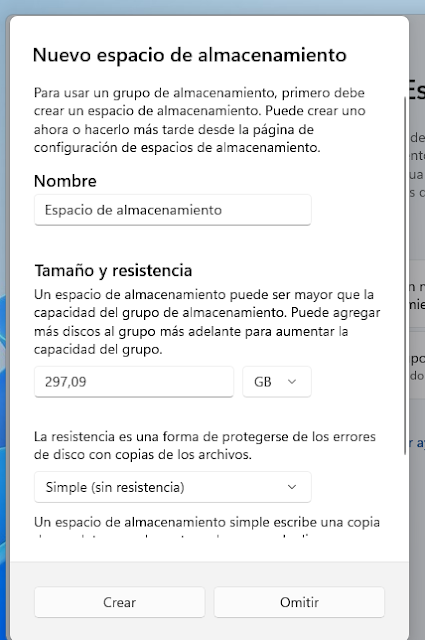







Comentarios
Publicar un comentario